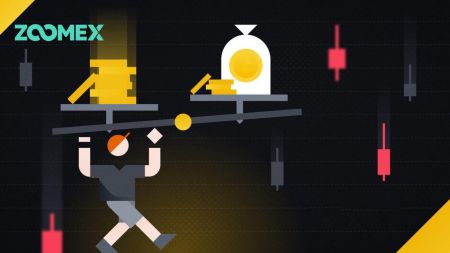Zoomex မှ အကောင့်ဝင်ပြီး ငွေထုတ်နည်း
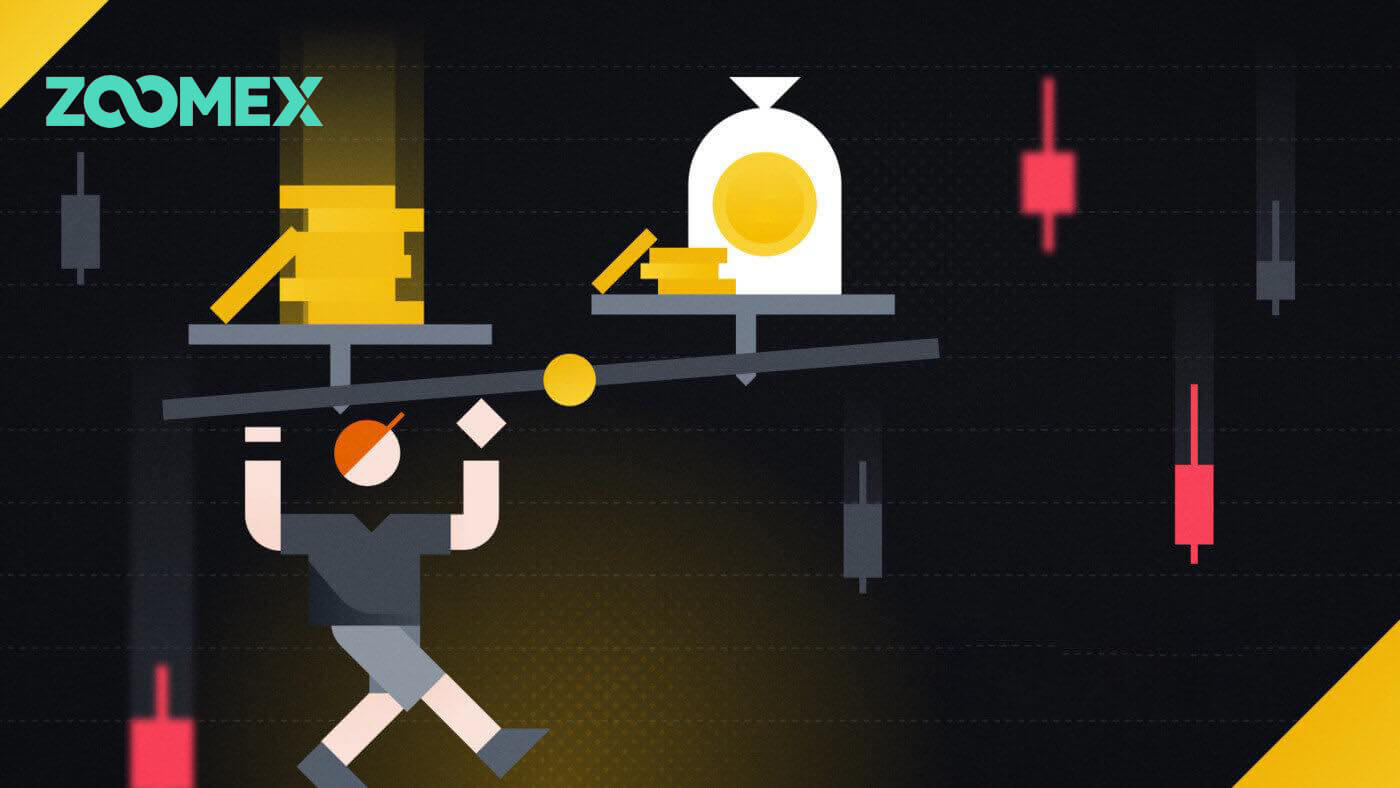
Zoomex သို့ဝင်ရောက်နည်း
သင်၏ Zoomex အကောင့် (ဝဘ်) ကိုမည်သို့ဝင်ရောက်နည်း
ဖုန်းနံပါတ်နဲ့
1. Zoomex ဝဘ်ဆိုဒ်ကို ဖွင့်ပြီး ညာဘက်အပေါ်ထောင့်ရှိ [ Login ] ကိုနှိပ်ပါ ။
2. ဝင်ရောက်ရန် သင့်ဖုန်းနံပါတ်နှင့် စကားဝှက်ကို ဖြည့်ပါ။

3. သင့်အကောင့်သို့ လော့ဂ်အင်ဝင်ရန် [လော့ဂ်အင်] ကို နှိပ်ပါ။

4. ဖုန်းနံပါတ်ဖြင့် သင်အောင်မြင်စွာဝင်ရောက်သည့်အခါ ဤသည်မှာ Zoomex ၏ပင်မစာမျက်နှာဖြစ်သည်။

အီးမေးလ်ဖြင့်
1. Zoomex ဝဘ်ဆိုဒ်ကို ဖွင့်ပြီး ညာဘက်အပေါ်ထောင့်ရှိ [ Login ] ကိုနှိပ်ပါ ။
2. လော့ဂ်အင်နည်းလမ်းကိုပြောင်းရန် [Log In with Email] ကိုနှိပ်ပါ။ အကောင့်ဝင်ရန် သင်၏အီးမေးလ်နှင့် စကားဝှက်ကိုဖြည့်ပါ။


3. သင့်အကောင့်သို့ ဝင်ရောက်ရန် [Log In] ကိုနှိပ်ပါ။

4. Email ဖြင့် သင်အောင်မြင်စွာဝင်ရောက်သည့်အခါ ဤသည်မှာ Zoomex ၏ပင်မစာမျက်နှာဖြစ်သည်။

သင်၏ Zoomex အကောင့် (အက်ပ်) သို့ ဝင်ရောက်နည်း
ဖုန်းနံပါတ်ဖြင့်
1. သင့်ဖုန်းပေါ်တွင် သင်၏ Zoomex အက်ပ်ကို ဖွင့်ပြီး ပရိုဖိုင်အိုင်ကွန်ကို နှိပ်ပါ။
2. သင့်ဖုန်းနံပါတ်နှင့် စကားဝှက်ကို ဂရုတစိုက်ဖြည့်ပါ။

3. သင့်အကောင့်ကိုဝင်ရောက်ရန် [Login] ကိုနှိပ်ပါ။

4. ဂုဏ်ယူပါသည်၊ သင်သည် အောင်မြင်စွာ အကောင့်ဝင်ပြီးပါပြီ။

5. ဤသည်မှာ ဖုန်းနံပါတ်ဖြင့် သင်အောင်မြင်စွာဝင်ရောက်ပြီးနောက် ပင်မစာမျက်နှာဖြစ်သည်။

အီးမေးလ်ဖြင့်
1. သင့်ဖုန်းပေါ်တွင် သင်၏ Zoomex အက်ပ်ကို ဖွင့်ပြီး ပရိုဖိုင်အိုင်ကွန်ကို နှိပ်ပါ။
2. သင့်အီးမေးလ်နှင့် စကားဝှက်ကို ဂရုတစိုက်ဖြည့်ပါ။

3. သင့်အကောင့်ကိုဝင်ရောက်ရန် [Login] ကိုနှိပ်ပါ။

4. ဂုဏ်ယူပါသည်၊ သင်သည် အောင်မြင်စွာ အကောင့်ဝင်ပြီးပါပြီ။

5. ဤသည်မှာ Email ဖြင့် သင်အောင်မြင်စွာဝင်ရောက်ပြီးနောက် ပင်မစာမျက်နှာဖြစ်သည်။

Zoomex တွင် မေ့သွားသော စကားဝှက်ကို ပြန်လည်ရယူပါ။
1. BitMEX ဝဘ်ဆိုက်ကို ဖွင့်ပြီး ညာဘက်အပေါ်ထောင့်ရှိ [ Login ] ကိုနှိပ်ပါ ။
2. [Forgot Password] ကို နှိပ်ပါ။

3. သင့်အီးမေးလ်လိပ်စာ/ဖုန်းနံပါတ်ကို ဖြည့်စွက်ပါ။


4. ရှေ့ဆက်ရန် [Next] ကို နှိပ်ပါ။


5. သင့်အီးမေးလ်/ဖုန်းသို့ ပေးပို့ထားသော အတည်ပြုကုဒ်ကို ဖြည့်ပါ။


6. လုပ်ငန်းစဉ်ပြီးဆုံးရန် [Submit] ကိုနှိပ်ပါ။

အမေးများသောမေးခွန်းများ (FAQ)
KYC ဆိုတာဘာလဲ။ အဘယ်ကြောင့် KYC လိုအပ်သနည်း။
KYC ဆိုသည်မှာ "သင်၏ဖောက်သည်များကို သိသည်" ဟုဆိုသည်။ ငွေရေးကြေးရေးဝန်ဆောင်မှုများအတွက် KYC လမ်းညွှန်ချက်များသည် သက်ဆိုင်ရာအကောင့်သို့ အန္တရာယ်အနည်းဆုံးဖြစ်စေရန်အတွက် သက်ဆိုင်ရာအကောင့်တွင် ပါဝင်သည့်အထောက်အထား၊ သင့်လျော်မှုနှင့် ဘေးအန္တရာယ်များကို အတည်ပြုရန် ကျွမ်းကျင်ပညာရှင်များက ကြိုးပမ်းအားထုတ်ရန်လိုအပ်ပါသည်။KYC သည် ကုန်သည်များအားလုံးအတွက် လုံခြုံရေးလိုက်နာမှုကို မြှင့်တင်ရန် လိုအပ်ပါသည်။
သင်၏ Zoomex အကောင့်၏ Google Authenticator (GA) 2FA ဆုံးရှုံးခြင်း။
Google Authenticator ကို အသုံးပြုခွင့်ဆုံးရှုံးရခြင်း၏ အဖြစ်များသော အကြောင်းရင်းများ
1) သင့်စမတ်ဖုန်းပျောက်ဆုံးခြင်း။
2) စမတ်ဖုန်း ချွတ်ယွင်းခြင်း (ဖွင့်ရန် ပျက်ကွက်ခြင်း၊ ရေစိုပျက်စီးခြင်း စသည်)၊
အဆင့် 1- သင်၏ Recovery Key Phrase (RKP) ကိုရှာဖွေရန်ကြိုးစားပါ။ ထိုသို့လုပ်ဆောင်ရန် စီမံထားပါက၊ သင်၏ RKP ကို သင့်စမတ်ဖုန်းအသစ်၏ Google Authenticator သို့ ပြန်လည်ပေါင်းစည်းနည်းဆိုင်ရာ ဤလမ်းညွှန်ချက်ကို ကိုးကားပါ။
- လုံခြုံရေးအရ Zoomex သည် မည်သည့်အကောင့်၏ Recovery Key Phrase ကိုမျှ မသိမ်းဆည်းပါ။
- Recovery Key Phrase ကို QR ကုဒ် သို့မဟုတ် အက္ခရာဂဏန်းစာတန်းတစ်ခုဖြင့် ပြသထားသည်။ သင်၏ Google Authenticator ကို ချိတ်ဆွဲသည့်အချိန်တွင် ၎င်းကို တစ်ကြိမ်သာ ပြသပါမည်။
အဆင့် 2- သင့်တွင် RKP မရှိပါက၊ သင်၏ Zoomex အကောင့်၏ မှတ်ပုံတင်ထားသော အီးမေးလ်လိပ်စာကို အသုံးပြု၍ အောက်ပါ နမူနာပုံစံဖြင့် ဤလင့်ခ်သို့ အီးမေးလ် တောင်းဆိုချက်တစ်စောင် ပေးပို့ပါ။
ကျွန်ုပ်၏အကောင့်အတွက် Google Authenticator ကို စည်းနှောင်ခြင်းမပြုရန် တောင်းဆိုလိုပါသည်။ ကျွန်ုပ်၏ Recovery Key Phrase (RKP) ဆုံးရှုံးသွားပါပြီ
မှတ်ချက်- ထိခိုက်မှုရှိသော Zoomex အကောင့်သို့ ဝင်ရောက်ရန် အများအားဖြင့် အသုံးပြုလေ့ရှိသော ကွန်ပျူတာ/စက်ပစ္စည်းနှင့် ကွန်ရက်ဘရော့ဘန်းကို အသုံးပြု၍ ဤတောင်းဆိုချက်ကို ကုန်သည်များအား ပေးပို့ရန်လည်း ကျွန်ုပ်တို့ အထူးအကြံပြုအပ်ပါသည်။
google စစ်မှန်ကြောင်းအထောက်အထားပြခြင်းကို မည်သို့သတ်မှတ်/ပြောင်းလဲရမည်နည်း။
1. အမြင့်ဆုံးအကောင့်နှင့် ပိုင်ဆိုင်မှုလုံခြုံရေးသေချာစေရန် Zoomex သည် ကုန်သည်များအားလုံး ၎င်းတို့၏ 2FA ကို ၎င်းတို့၏ Google Authenticator နှင့် အချိန်တိုင်း ချိတ်ဆက်ထားရန် Zoomex မှ တိုက်တွန်းထားသည်။
2. Recovery Key Phrase (RKP) ကို ချရေးပြီး သင်၏ RKP ကို ကုဒ်ဝှက်ထားသော cloud ဆာဗာအတွင်း သို့မဟုတ် နောင်အကိုးအကားအတွက် အခြားသော လုံခြုံသော စက်အတွင်းတွင် လုံခြုံစွာ သိမ်းဆည်းပါ။
ဆက်လက်မလုပ်ဆောင်မီ၊ သင်သည် ဤနေရာတွင် Google Authenticator အက်ပ်ကို ဒေါင်းလုဒ်လုပ်ထားသည်- Google Play Store သို့မဟုတ် Apple App Store
======================================================== ==============================
PC/Desktop မှတဆင့်
အကောင့်နှင့် လုံခြုံရေး စာမျက်နှာ သို့ သွားပါ ။ အချက်ပြပါက အကောင့်ဝင်ပါ။ အောက်ဖော်ပြပါအတိုင်း ' Set up ' ခလုတ်ကို နှိပ်ပါ ။

1. dialog box ပေါ်လာပါမည်။ ' အတည်ပြုကုဒ်ပို့ပါ ' ကိုနှိပ်ပါ
အတည်ပြုကုဒ်ကို သင်၏ စာရင်းသွင်းထားသော အီးမေးလ်လိပ်စာ သို့မဟုတ် မှတ်ပုံတင်ထားသော မိုဘိုင်းနံပါတ်သို့ ပေးပို့မည်ဖြစ်သည်။ အကွက်အလွတ်များကို သော့ခတ်ပြီး 'အတည်ပြုရန်' ကိုနှိပ်ပါ။ QR ကုဒ်ကိုပြသသည့် ပေါ်လာသော ဝင်းဒိုးတစ်ခု ပေါ်လာလိမ့်မည်။ Google Authenticator APP ကို ဒေါင်းလုဒ်လုပ်ရန် သင့်စမတ်ဖုန်းကို အသုံးပြုနေစဉ် ၎င်းကို ဦးစွာမထိမိအောင် ထားပါ။


2. သင့်စမတ်ဖုန်း သို့မဟုတ် တက်ဘလက်အတွင်း Google Authenticator အက်ပ်ကို စတင်ပါ။ ' + ' အိုင်ကွန်ကို ရွေးပြီး ' QR ကုဒ်ကို စကင်န်ဖတ်ပါ ' ကို ရွေးပါ


3. QR ကုဒ်ကို စကင်န်ဖတ်ပြီး ဂဏန်း 6 လုံးပါသော 2FA ကုဒ်ကို သင့် Google Authenticator APP အတွင်း ကျပန်းထုတ်ပေးမည်ဖြစ်ပါသည်။ သင့် Google Authenticator တွင် ထုတ်ပေးသည့် ဂဏန်း 6 လုံးကုဒ်ကို သော့ခတ်ပြီး ' အတည်ပြုပါ ' ကိုနှိပ်ပါ။

အားလုံးအဆင်သင့်ဖြစ်ပါပြီ။
APP မှတဆင့်
Zoomex အက်ပ်ကို စတင်ပါ။ ဆက်တင်စာမျက်နှာသို့ဝင်ရောက်ရန် ပင်မစာမျက်နှာ၏ဘယ်ဘက်အပေါ်ထောင့်ရှိ ပရိုဖိုင် အိုင်ကွန် ကို နှိပ်ပါ ။
1. ' လုံခြုံရေး ' ကို ရွေးပါ။ Google Authentication အနားရှိ ခလုတ်ခလုတ်ကို ညာဘက်သို့ ရွှေ့ပါ။

2. သင့်အီးမေးလ်လိပ်စာ သို့မဟုတ် မိုဘိုင်းနံပါတ်သို့ အသီးသီးပေးပို့ထားသော အီးမေးလ်/ SMS အတည်ပြုကုဒ်ကို သော့ခတ်ပါ။ APP သည် သင့်အား နောက်စာမျက်နှာသို့ အလိုအလျောက် ပြန်ညွှန်းပေးလိမ့်မည်။


3. သင့်စမတ်ဖုန်း သို့မဟုတ် တက်ဘလက်အတွင်း Google Authenticator အက်ပ်ကို စတင်ပါ။ ' + ' အိုင်ကွန်ကို ရွေးပြီး ' စနစ်ထည့်သွင်းရန် ကီး ' ကို ရွေးပါ


4. မည်သည့်ထူးခြားသောအမည်ကိုမဆို ရိုက်ထည့်ပါ (ဥပမာ Zoomexacount123)၊ ကူးယူထားသောသော့ကို ' ကီး ' နေရာလပ်ထဲသို့ ကူးထည့်ကာ ' ထည့်ပါ ' ကို ရွေးပါ။

5. သင်၏ Zoomex APP သို့ ပြန်သွားပါ၊ သင်၏ Google Authenticator တွင် ထုတ်ပေးသည့် ဂဏန်း 6 လုံးပါသော ကုဒ်ရှိ 'Next' ကို ရွေးပြီး 'အတည်ပြုရန်' ကို ရွေးပါ။


အားလုံးအဆင်သင့်ဖြစ်ပါပြီ။
ဝန်ဆောင်မှုကန့်သတ်ထားသောနိုင်ငံများ
Zoomex သည် တရုတ်ပြည်မကြီး၊ မြောက်ကိုးရီးယား၊ ကျူးဘား၊ အီရန်၊ ဆူဒန်၊ ဆီးရီးယား၊ Luhansk သို့မဟုတ် ကျွန်ုပ်တို့၏ ဝန်ဆောင်မှုများကို ရပ်စဲရန် အခါအားလျော်စွာ ဆုံးဖြတ်နိုင်သော အခြားတရားစီရင်ပိုင်ခွင့်များ အပါအဝင် တရုတ်ပြည်မကြီး၊ မြောက်ကိုးရီးယား၊ ကျူးဘား၊ အီရန်၊ ဆူဒန်၊ တစ်ဦးတည်းဆုံးဖြတ်ချက် (“ ဖယ်ထုတ်ထားသော တရားစီရင်ပိုင်ခွင့်များ ”)။ အကယ်၍ သင်သည် ဖယ်ထုတ်ထားသောတရားစီရင်ပိုင်ခွင့်များအတွင်း နေထိုင်သူဖြစ်လာပါက သို့မဟုတ် ဖယ်ထုတ်ထားသောတရားစီရင်ပိုင်ခွင့်များတွင် အခြေစိုက်ထားသော ဖောက်သည်များကို သိရှိပါက ကျွန်ုပ်တို့ထံ ချက်ချင်းအကြောင်းကြားသင့်ပါသည်။ သင့်တည်နေရာ သို့မဟုတ် နေထိုင်ရာနေရာအား မှားယွင်းသောကိုယ်စားပြုမှုများပေးထားကြောင်း သင်နားလည်ပြီး အသိအမှတ်ပြုခံရပါက၊ ကုမ္ပဏီသည် မည်သည့်အကောင့်ကိုမဆို ချက်ချင်းရပ်ပစ်ရန်နှင့် ဖွင့်မည်ကိုဖျက်သိမ်းခြင်းအပါအဝင် ဒေသန္တရတရားစီရင်ပိုင်ခွင့်ကို လိုက်နာမှုနှင့်အညီ သင့်လျော်သောအရေးယူဆောင်ရွက်မှုများပြုလုပ်ရန် လက်ဝယ်ရှိပါသည်။ ရာထူးများ။
Zoomex မှငွေထုတ်နည်း
Zoomex မှ Crypto ထုတ်ယူနည်း
Zoomex (ဝဘ်) တွင် Crypto ထုတ်ယူပါ
1. Zoomex ဝဘ်ဆိုက်ကို ဖွင့်ပြီး စာမျက်နှာ၏ ညာဘက်အပေါ်ထောင့်ရှိ [ ပိုင်ဆိုင်မှုများ ] ကို နှိပ်ပါ ။
2. ရှေ့ဆက်ရန် [ငွေထုတ်ခြင်း] ကို နှိပ်ပါ

3. သင်ထုတ်ယူလိုသော cryptocurrency နှင့် ကွန်ရက်ကို ရွေးချယ်ပါ။

4. သင်နှုတ်ထွက်လိုသောကွန်ရက်ကိုရွေးချယ်ပါ။

5. ထုတ်ယူလိုသော လိပ်စာနှင့် ပမာဏကို ရိုက်ထည့်ပါ။

6. ထို့နောက် ဆုတ်ခွာရန် [WITHDRAW] ကို နှိပ်ပါ။

Zoomex (အက်ပ်) တွင် Crypto ထုတ်ယူပါ
1. Zoomex အက်ပ်ကို ဖွင့်ပြီး စာမျက်နှာ၏အောက်ဘက်ညာဘက်ထောင့်ရှိ [ Assets ] ကိုနှိပ်ပါ ။
2. ရှေ့ဆက်ရန် [ငွေထုတ်ခြင်း] ကို နှိပ်ပါ

3. ရှေ့ဆက်ရန် [On-chain ထုတ်ယူခြင်း] ကို ရွေးပါ။

4. သင်ထုတ်ယူလိုသော အကြွေစေ့/ပိုင်ဆိုင်မှုအမျိုးအစားကို ရွေးချယ်ပါ။


5. ရိုက်ထည့်ပါ သို့မဟုတ် သင်ရုပ်သိမ်းလိုသောလိပ်စာကို ရွေးချယ်ပါ။


6. ထို့နောက် ထုတ်ယူထားသော ပမာဏကို ရိုက်ထည့်ကာ စတင်ထုတ်ယူရန် [WITHDRAW] ကို နှိပ်ပါ။

အမေးများသောမေးခွန်းများ (FAQ)
Zoomex သည် ချက်ချင်းငွေထုတ်ခြင်းကို ပံ့ပိုးပါသလား။
ဟုတ်ကဲ့၊ ချက်ချင်းထုတ်ငွေတစ်ခုတည်းအတွက် အများဆုံးပမာဏကန့်သတ်ချက်လည်းရှိပါတယ်။ ချက်ချင်းငွေထုတ်ရန် မိနစ် 30 အထိ ကြာနိုင်သည် (အောက်ပါဇယားကို ကိုးကားပါ)Zoomex ပလပ်ဖောင်းတွင် ငွေထုတ်ရန် ကန့်သတ်ချက်များ ရှိပါသလား။
ဟုတ်တယ်၊ အသေးစိတ်အချက်အလက်များအတွက် အောက်ပါဇယားကို ဖတ်ရှုပါ။ ဤကန့်သတ်ချက်ကို နေ့စဉ် 00:00 UTC တွင် ပြန်လည်သတ်မှတ်ပါမည်။
| KYC အဆင့် 0 (အတည်ပြုချက်မလိုအပ်ပါ) | KYC အဆင့် ၁ |
|---|---|
| 100 BTC* | 200 BTC* |
ထုတ်ယူရန် အနည်းဆုံးပမာဏရှိပါသလား။
ဟုတ်တယ်၊ ရှိတယ်။ အသေးစိတ်အချက်အလက်များအတွက် အောက်ပါဇယားကို ဖတ်ရှုပါ။ Zoomex သည် စံမိုင်းတွင်းကြေးကို ပေးဆောင်ကြောင်း ကျေးဇူးပြု၍ သတိပြုပါ။ ထို့ကြောင့်၊ မည်သည့်ငွေပမာဏအတွက်မဆို သတ်မှတ်ထားသည်။
| အကြွေစေ့ | ကွင်းဆက် | ချက်ခြင်း ငွေထုတ်ခြင်း ကန့်သတ်ချက် | အနည်းဆုံးငွေထုတ် | ငွေထုတ်ကြေး |
| BTC | BTC | ၅၀၀ | ၀.၀၀၁ | ၀.၀၀၀၅ |
| EOS | EOS | ၁၅၀၀၀၀ | ၀.၂ | ၀.၁ |
| ETH | ETH | ၁၀၀၀၀ | ၀.၀၂ | ၀.၀၀၅ |
| USDT | ETH | 5000000 | ၂၀ | ၁၀ |
| USDT | TRX | 5000000 | ၁၀ | ၁ |
| XRP | XRP | 5000000 | ၂၀ | ၀.၂၅ |
| USDT | MATIC | 20000 | ၂ | ၁ |
| USDT | BSC | 20000 | ၁၀ | ၀.၃ |
| USDT | ARBI | 20000 | ၂ | ၁ |
| USDT | ရုပ်ဆင်းရုပ် | 20000 | ၂ | ၁ |
| ETH | BSC | ၁၀၀၀၀ | 0.00005600 | 0.00015 |
| ETH | ARBI | ၁၀၀၀၀ | ၀.၀၀၀၅ | 0.00015 |
| ETH | ရုပ်ဆင်းရုပ် | ၁၀၀၀၀ | ၀.၀၀၀၄ | 0.00015 |
| MATIC | ETH | 20000 | ၂၀ | ၁၀ |
| BNB | BSC | 20000 | ၀.၀၁၅ | ၀.၀၀၀၅ |
| လင့်ခ် | ETH | 20000 | ၁၃ | ၀.၆၆ |
| DYDX | ETH | 20000 | ၁၆ | ၈ |
| FTM | ETH | 20000 | ၂၄ | ၁၂ |
| AXS | ETH | 20000 | ၀.၇၈ | ၀.၃၉ |
| ဂါလာ | ETH | 20000 | ၉၄၀ | ၄၇၀ |
| သဲ | ETH | 20000 | ၃၀ | ၁၅ |
| UNI | ETH | 20000 | ၃ | ၁.၅ |
| QNT | ETH | 20000 | ၀.၃ | ၀.၁၅ |
| ARB | ARBI | 20000 | ၁.၄ | ၀.၇ |
| ရုပ်ဆင်းရုပ် | ရုပ်ဆင်းရုပ် | 20000 | ၀.၂ | ၀.၁ |
| WLD | ETH | 20000 | ၃ | ၁.၅ |
| INJ | ETH | 20000 | ၁ | ၀.၅ |
| မှုန်ဝါးခြင်း။ | ETH | 20000 | ၂၀ | ၁၀ |
| ရငွေ | BSC | 20000 | ၀.၄ | ၀.၂ |
| PEPE | ETH | 2000000000 | 14000000 | ၇၂၀၀၀၀၀ |
| AAVE | ETH | 20000 | ၀.၄၂ | ၀.၂၁ |
| MANA | ETH | 20000 | ၃၆ | ၁၈ |
| မှော်ပညာ | ARBI | 20000 | ၀.၆ | ၀.၃ |
| CTC | ETH | 20000 | ၆၀ | ၃၀ |
| IMX | ETH | 20000 | ၁၀ | ၅ |
| FTT | ETH | 20000 | ၃.၆ | ၁.၈ |
| ဆူရှီ | ETH | 20000 | ၅.၇၆ | ၂.၈၈ |
| ကိတ်မုန့် | BSC | 20000 | ၀.၀၅၆ | ၀.၀၂၈ |
| C98 | BSC | 20000 | ၀.၆ | ၀.၃ |
| မျက်နှာဖုံး | ETH | 200000 | ၂ | ၁ |
| 5IRE | ETH | 200000 | ၅၀ | ၂၅ |
| RNDR | ETH | 200000 | ၂.၄ | ၁.၂ |
| LDO | ETH | 200000 | ၁၄ | ၇.၁၅ |
| HFT | ETH | 200000 | ၁၀ | ၅ |
| GMX | ARBI | 200000 | ၀.၀၁၂ | ၀.၀၀၆ |
| ချိတ် | BSC | 200000 | ၀.၁ | ၀.၀၅ |
| AXL | ETH | 200000 | ၁၂ | ၆ |
| ဂရင်းနစ်စံတော်ချိန် | BSC | 200000 | ၀.၅ | ၀.၂၅ |
| WOO | ETH | 200000 | ၄၀ | ၂၀ |
| CGPT | BSC | 200000 | ၄ | ၂ |
| MEME | ETH | 2000000 | ၁၄၀၀ | ၇၀၀ |
| ကမ္ဘာဂြိုဟ် | ETH | 2000000000 | 200000 | 100000 |
| BEAM | ETH | 200000000 | ၆၀၀ | ၃၀၀ |
| FON | ETH | 200000 | ၂၀ | ၁၀ |
| အမြစ် | ETH | 2000000 | ၂၄၀ | ၁၂၀ |
| CRV | ETH | 20000 | ၁၀ | ၅ |
| TRX | TRX | 20000 | ၁၅ | ၁.၅ |
| MATIC | MATIC | 20000 | ၀.၁ | ၀.၁ |
Zoomex ငွေထုတ်ခသည် အခြားပလပ်ဖောင်းများနှင့် နှိုင်းယှဉ်ပါက အဘယ်ကြောင့် မြင့်မားသနည်း။
Zoomex သည် ထုတ်ယူမှုအားလုံးအတွက် ပုံသေအခကြေးငွေကို ကောက်ခံခဲ့ပြီး blockchain တွင် ငွေထုတ်ခြင်းဆိုင်ရာ အတည်ပြုမြန်နှုန်းများကို ပိုမိုမြန်ဆန်စေရန် သေချာစေရန် batch transfer miner အခကြေးငွေကို ပိုမိုမြင့်မားသောအဆင့်သို့ ပြောင်းလဲခဲ့သည်။
ငွေထုတ်ခြင်းမှတ်တမ်းရှိ အမျိုးမျိုးသော အခြေအနေများသည် အဘယ်အရာကို ကိုယ်စားပြုသနည်း။
က) ဆိုင်းငံ့ထားသော ပြန်လည်သုံးသပ်ခြင်း = ကုန်သည်များသည် ၎င်းတို့၏ ငွေထုတ်ရန် တောင်းဆိုချက်ကို အောင်မြင်စွာ တင်ပြပြီး ရုပ်သိမ်းမှုဆိုင်ရာ ပြန်လည်သုံးသပ်မှုကို ဆိုင်းငံ့ထားသည်။
b) Pending Transfer = ငွေထုတ်ရန် တောင်းဆိုချက်ကို အောင်မြင်စွာ ပြန်လည်သုံးသပ်ပြီး blockchain သို့ တင်ပြမှုကို ဆိုင်းငံ့ထားသည်။
ဂ) အောင်မြင်စွာ လွှဲပြောင်းခြင်း = ပိုင်ဆိုင်မှုများကို ရုပ်သိမ်းခြင်းသည် အောင်မြင်ပြီး ပြီးမြောက်ပါသည်။
ဃ) ငြင်းပယ်သည် = အကြောင်းပြချက်အမျိုးမျိုးကြောင့် နုတ်ထွက်ရန် တောင်းဆိုချက်ကို ပယ်ချခဲ့သည်။
e) Canceled = ငွေထုတ်ရန် တောင်းဆိုချက်ကို အသုံးပြုသူမှ ပယ်ဖျက်ခဲ့သည်။
ကျွန်ုပ်၏အကောင့်အား ငွေထုတ်ခြင်းအား အဘယ်ကြောင့် ကန့်သတ်ထားသနည်း။
အကောင့်နှင့် ပိုင်ဆိုင်မှုလုံခြုံရေးရည်ရွယ်ချက်များအတွက်၊ အောက်ပါလုပ်ဆောင်ချက်များသည် 24 နာရီကြာ ငွေထုတ်ခြင်းဆိုင်ရာ ကန့်သတ်ချက်များဆီသို့ ဦးတည်သွားမည်ဖြစ်ကြောင်း ကျေးဇူးပြု၍ အသိပေးအပ်ပါသည်။
1. အကောင့်စကားဝှက်ကို ပြောင်းလဲခြင်း သို့မဟုတ် ပြန်လည်သတ်မှတ်ပါ။
2. မှတ်ပုံတင်ထားသော မိုဘိုင်းနံပါတ်ကို ပြောင်းလဲခြင်း။
3. BuyExpress လုပ်ဆောင်ချက်ကို အသုံးပြု၍ crypto အကြွေစေ့များကို ဝယ်ယူပါ။
ကျွန်ုပ်၏ အီးမေးလ် ဝင်စာပုံးအတွင်း ကျွန်ုပ်၏ ငွေထုတ်ကြောင်း အတည်ပြုချက် အီးမေးလ်ကို မရရှိခဲ့ပါ။ ကျွန်တော်ဘာလုပ်သင့်သလဲ?
အဆင့် 1-
အီးမေးလ်သည် အတွင်းသို့ မရည်ရွယ်ဘဲ ရောက်သွားခြင်း ရှိမရှိ ဆုံးဖြတ်ရန် သင်၏ အမှိုက်/စပမ်းဘောက်စ်ကို စစ်ဆေးပါ။
အဆင့် 2-
အီးမေးလ်ကို အောင်မြင်စွာလက်ခံရရှိကြောင်း သေချာစေရန် ကျွန်ုပ်တို့၏ Zoomex အီးမေးလ်လိပ်စာများကို အဖြူရောင်စာရင်းသွင်းပါ။
ခွင့်ပြုစာရင်းသွင်းပုံအကြောင်း အသေးစိတ်အချက်အလက်များကို သိရှိရန်၊ အဓိကအီးမေးလ်ဝန်ဆောင်မှုပေးသူများ၏တရားဝင်လမ်းညွှန်အချို့ကို ဖတ်ရှုပါ။ Gmail ၊ Protonmail၊ iCloud၊ Hotmail နှင့် Outlook နှင့် Yahoo Mail
အဆင့် 3-
Google Chrome ၏ ရုပ်ဖျက်မုဒ်ကို အသုံးပြု၍ နောက်ထပ် ငွေထုတ်ရန် တောင်းဆိုချက်ကို ထပ်မံတင်ပြရန် ကြိုးပမ်းပါ။ ၎င်းကို မည်သို့လုပ်ဆောင်ရမည်ကို နားလည်ရန် ဤနေရာကိုနှိပ်ပါ။
အဆင့် 3 အလုပ်ဖြစ်ပါက၊ Zoomex သည် နောင်တွင် ထိုသို့သောပြဿနာမျိုးဖြစ်ပွားမှုနည်းပါးစေရန် သင့်ပင်မဘရောက်ဆာ၏ cookies နှင့် cache ကိုရှင်းလင်းရန် အကြံပြုထားသည်။ ၎င်းကို မည်သို့လုပ်ဆောင်ရမည်ကို နားလည်ရန် ဤနေရာကိုနှိပ်ပါ။
အဆင့် 4-
အချိန်တိုအတွင်း များပြားလွန်းသော တောင်းဆိုမှုများသည် အချိန်ကုန်စေမည်ဖြစ်ပြီး၊ ကျွန်ုပ်တို့၏ အီးမေးလ်ဆာဗာများသည် သင့်အီးမေးလ်လိပ်စာသို့ အီးမေးလ်များ ပေးပို့ခြင်းကို တားဆီးပေးပါသည်။ ၎င်းကို သင်လက်မခံနိုင်သေးပါက၊ တောင်းဆိုချက်အသစ်တစ်ခုမတင်ပြမီ 15 မိနစ်စောင့်ပါ။